Bereitstellen eines Ethereum-Blockchainnetzwerks in Azure Stack Hub
Mit der Ethereum-Projektmappenvorlage lässt sich ein Multimember-Blockchainnetzwerk für Konsortien von Ethereum mit minimalen Kenntnissen im Bereich Azure und Ethereum schneller und einfacher bereitstellen und konfigurieren.
Mit einigen wenigen Benutzereingaben und einer Bereitstellung mit nur einem Klick über das Azure Stack Hub-Mandantenportal kann jedes Mitglied seinen Netzwerkfußabdruck bereitstellen. Der Netzerkfußabdruck jedes Mitglieds umfasst drei Dinge:
- Eine Reihe von Transaktionsknoten mit Lastenausgleich, über die eine Anwendung oder ein Benutzer interaktiv Transaktionen übermitteln kann
- Eine Reihe von Miningknoten zum Aufzeichnen von Transaktionen
- Ein virtuelles Netzwerkgerät (Network Virtual Appliance, NVA)
Über einen später ausgeführten Verbindungsschritt werden die virtuellen Netzwerkgeräte verbunden, sodass ein vollständig konfiguriertes Multimember-Blockchainnetzwerk erstellt wird.
Einrichtung:
- Auswählen einer Bereitstellungsarchitektur
- Bereitstellen eines eigenständigen Netzwerks oder eines Netzwerks vom Typ „Konsortium-Leader“ oder „Konsortiumsmitglied“
Voraussetzungen
Laden Sie die aktuellen Komponenten vom Marketplace herunter:
- Ubuntu Server 16.04 LTS
- Windows Server 2016
- Custom Script for Linux 2.0
- CustomScript-Erweiterung für Windows
Bereitstellungsarchitektur
Mit dieser Projektmappenvorlage können Single- oder Multimembernetzwerke für Ethereum-Konsortien bereitgestellt werden. Das virtuelle Netzwerk wird in einer Kettentopologie mithilfe von Ressourcen von virtuellen Netzwerkappliances und von Verbindungsressourcen verbunden.
Mit der Vorlage können Leader- und Memberverknüpfungen für Ethereum-Konsortien auf verschiedene Art und Weise bereitgestellt werden. Nachfolgend werden die von uns getesteten beschrieben:
- Stellen Sie auf einem Azure Stack Hub mit mehreren Knoten mit Microsoft Entra ID oder AD FS den Lead und das Mitglied mit demselben Abonnement oder mit anderen Abonnements bereit.
- Stellen Sie auf einem Azure Stack Hub mit einem einzelnen Knoten (mit Microsoft Entra ID) den Lead und das Mitglied mit demselben Abonnement bereit.
Eigenständige und Konsortium-Leaderbereitstellung
Die Konsortium-Leadervorlage konfiguriert den Speicherbedarf für das erste Member im Netzwerk.
Laden Sie die Leadervorlage von GitHub herunter.
Wählen Sie im Azure Stack Hub-Mandantenportal + Ressource erstellen > Vorlagenbereitstellung aus, um die Bereitstellung über eine benutzerdefinierte Vorlage durchzuführen.
Wählen Sie unter Build your own template in the editor (Eigene Vorlage im Editor erstellen) aus, um die neue benutzerdefinierte Vorlage zu bearbeiten.
Wenn Sie sich im rechten Bearbeitungsbereich befinden, kopieren Sie die zuvor heruntergeladene Leader-JSON-Vorlagendatei, und fügen Sie sie ein.
Wählen Sie Speichern aus.
Füllen Sie auf der Registerkarte Grundlegende Einstellungen die folgenden Einstellungen aus:
Parametername BESCHREIBUNG Beispielwert Subscription Das Abonnement, für das das Konsortiumsnetzwerk bereitgestellt wird Verbrauchsabonnement Ressourcengruppe Die Ressourcengruppe, für die das Konsortiumsnetzwerk bereitgestellt wird. EthereumResources Region Die Azure-Region für Ressourcen local Namenspräfix Zeichenfolge, die als Grundlage für die Benennung der bereitgestellten Ressourcen verwendet wird. Verwenden Sie maximal sechs alphanumerische Zeichen. eth Authentifizierungstyp Die Methode zur Authentifizierung des virtuellen Computers Zulässige Werte sind das Kennwort oder der öffentliche SSH-Schlüssel. Kennwort Administratorbenutzername Benutzername des Administrators der einzelnen bereitgestellten virtuellen Computer Verwenden Sie 1 bis 64 Zeichen. gethadmin Administratorkennwort (Authentifizierungstyp = Kennwort) Das Kennwort für das Administratorkonto jedes bereitgestellten virtuellen Computers. Das Kennwort muss drei der folgenden Elemente enthalten: 1 Großbuchstaben, 1 Kleinbuchstaben, 1 Ziffer und 1 Sonderzeichen.
Alle VMs haben zunächst dasselbe Kennwort, das nach der Bereitstellung jedoch geändert werden kann. Verwenden Sie 12 bis 72 Zeichen.SSH-Administratorschlüssel (Authentifizierungstyp = sshPublicKey) Die für die Remoteanmeldung verwendete Zeichenfolge für den öffentlichen SSH RSA-Schlüssel Genesis-Block Die JSON-Zeichenfolge, die den benutzerdefinierten Genesis-Block darstellt. Die Angabe eines Werts für diesen Parameter ist optional. Ethereum-Kontokennwort Das zum Schutz des Ethereum-Kontos verwendete Administratorkennwort Ethereum-Kontopassphrase Die zum Generieren des privaten Schlüssels verwendete Passphrase, die dem Ethereum-Konto zugeordnet ist. Verwenden Sie ein Kennwort mit ausreichender Zufälligkeit, um einen sicheren privaten Schlüssel sicherzustellen. Ethereum-Netzwerk-ID Die Netzwerk-ID des Konsortiums. Verwenden Sie einen beliebigen Wert zwischen 5 und 999.999.999. 72 ID des Konsortiumsmembers Die ID jedes Members des Konsortiumnetzwerks. Diese ID muss im Netzwerk eindeutig sein. 0 Anzahl von Miningknoten Anzahl von Miningknoten für die einzelnen Konsortiumsmember. Verwenden Sie einen Wert zwischen 2 und 15. 2 VM-Größe der Miningknoten VM-Größe der Miningknoten. Standard_A1 Typ des Miningspeicherkontos Speicherleistung der Miningknoten. Standard_LRS Anzahl von TX-Knoten Anzahl der Transaktionsknoten mit Lastenausgleich. Verwenden Sie einen Wert zwischen 1 und 5. 1 VM-Größe der TX-Knoten VM-Größe der Transaktionsknoten. Standard_A1 TX-Speicherkontotyp Speicherleistung der Transaktionsknoten. Standard_LRS Basis-URL Basis-URL zum Abrufen der Bereitstellungsvorlagen. Verwenden Sie den Standardwert, sofern Sie die Bereitstellungsvorlagen nicht anpassen möchten. Klicken Sie auf Überprüfen + erstellen. Wählen Sie nach erfolgreicher Überprüfung Erstellen aus.
Die Bereitstellung kann 20 Minuten oder länger dauern.
Nachdem die Bereitstellung abgeschlossen ist, überprüfen Sie die Zusammenfassung der Bereitstellung für Microsoft.Template im Abschnitt zur Bereitstellung der Ressourcengruppe. Die Zusammenfassung enthält die Ausgabewerte, die zum Verknüpfen von Konsortiumsmembern verwendet werden.
Navigieren Sie zum Überprüfen der Leaderbereitstellung zur Leader-Administratorwebsite. Sie finden die Adresse der Administratorwebsite im Ausgabebereich der Microsoft.Template-Bereitstellung.
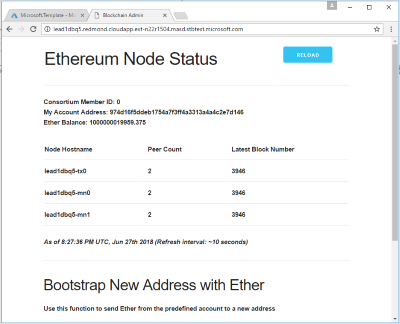
Verknüpfen der Konsortiums-Memberbereitstellung
Laden Sie die Konsortiumsmembervorlage von GitHub herunter.
Wählen Sie im Azure Stack Hub-Mandantenportal + Ressource erstellen > Vorlagenbereitstellung aus, um die Bereitstellung über eine benutzerdefinierte Vorlage durchzuführen.
Wählen Sie unter Build your own template in the editor (Eigene Vorlage im Editor erstellen) aus, um die neue benutzerdefinierte Vorlage zu bearbeiten.
Wenn Sie sich im rechten Bearbeitungsbereich befinden, kopieren Sie die zuvor heruntergeladene JSON-Vorlagendatei für Konsortiumsmitglieder, und fügen Sie sie ein.
Klicken Sie auf Speichern.
Füllen Sie auf der Registerkarte Grundlegende Einstellungen die folgenden Einstellungen aus:
Parametername BESCHREIBUNG Beispielwert Subscription Das Abonnement, für das das Konsortiumsnetzwerk bereitgestellt wird Verbrauchsabonnement Ressourcengruppe Die Ressourcengruppe, für die das Konsortiumsnetzwerk bereitgestellt wird. EthereumResources Region Die Azure-Region für Ressourcen local Namenspräfix Zeichenfolge, die als Grundlage für die Benennung der bereitgestellten Ressourcen verwendet wird. Verwenden Sie maximal sechs alphanumerische Zeichen. eth Authentifizierungstyp Die Methode zur Authentifizierung des virtuellen Computers Zulässige Werte sind das Kennwort oder der öffentliche SSH-Schlüssel. Kennwort Administratorbenutzername Benutzername des Administrators der einzelnen bereitgestellten virtuellen Computer Verwenden Sie 1 bis 64 Zeichen. gethadmin Administratorkennwort (Authentifizierungstyp = Kennwort) Das Kennwort für das Administratorkonto jedes bereitgestellten virtuellen Computers. Das Kennwort muss drei der folgenden Elemente enthalten: 1 Großbuchstaben, 1 Kleinbuchstaben, 1 Ziffer und 1 Sonderzeichen.
Alle VMs haben zunächst dasselbe Kennwort, das nach der Bereitstellung jedoch geändert werden kann. Verwenden Sie 12 bis 72 Zeichen.SSH-Administratorschlüssel (Authentifizierungstyp = sshPublicKey) Die für die Remoteanmeldung verwendete Zeichenfolge für den öffentlichen SSH RSA-Schlüssel Genesis-Block Die JSON-Zeichenfolge, die den benutzerdefinierten Genesis-Block darstellt. Die Angabe eines Werts für diesen Parameter ist optional. Ethereum-Kontokennwort Das zum Schutz des Ethereum-Kontos verwendete Administratorkennwort Ethereum-Kontopassphrase Die zum Generieren des privaten Schlüssels verwendete Passphrase, die dem Ethereum-Konto zugeordnet ist. Verwenden Sie ein Kennwort mit ausreichender Zufälligkeit, um einen sicheren privaten Schlüssel sicherzustellen. ID des Konsortiumsmembers Die ID jedes Members des Konsortiumnetzwerks. Diese ID muss im Netzwerk eindeutig sein. 0 Anzahl von Miningknoten Anzahl von Miningknoten für die einzelnen Konsortiumsmember. Verwenden Sie einen Wert zwischen 2 und 15. 2 VM-Größe der Miningknoten VM-Größe der Miningknoten. Standard_A1 Typ des Miningspeicherkontos Speicherleistung der Miningknoten. Standard_LRS Anzahl von TX-Knoten Anzahl der Transaktionsknoten mit Lastenausgleich. Verwenden Sie einen Wert zwischen 1 und 5. 1 VM-Größe der TX-Knoten VM-Größe der Transaktionsknoten. Standard_A1 TX-Speicherkontotyp Speicherleistung der Transaktionsknoten. Standard_LRS Konsortiumsdaten Die URL, die auf die relevanten Konsortiumkonfigurationsdaten verweist, die durch die Bereitstellung eines anderen Mitglieds zur Verfügung gestellt werden. Der Wert befindet sich in der Bereitstellungsausgabe des Leaders. VNET-Adressraum für Remotemember Der VNET-Adressraum des Leaders. Der Wert befindet sich in der Bereitstellungsausgabe des Leaders. Öffentliche NVA-IP-Adresse für Remotemember Die NVA-IP-Adresse des Leaders. Der Wert befindet sich in der Bereitstellungsausgabe des Leaders. Gemeinsam verwendeter Verbindungsschlüssel Ein vorab festgelegtes Geheimnis zwischen zwei Membern des Konsortiumsnetzwerks, zwischen denen eine Gatewayverbindung hergestellt wird. Basis-URL Basis-URL zum Abrufen der Bereitstellungsvorlagen. Verwenden Sie den Standardwert, sofern Sie die Bereitstellungsvorlagen nicht anpassen möchten. Klicken Sie auf Überprüfen + erstellen. Wählen Sie nach erfolgreicher Überprüfung Erstellen aus.
Die Bereitstellung kann 20 Minuten oder länger dauern.
Nachdem die Bereitstellung abgeschlossen ist, überprüfen Sie die Zusammenfassung der Bereitstellung für Microsoft.Template im Abschnitt zur Bereitstellung der Ressourcengruppe. Die Zusammenfassung enthält die Ausgabewerte, die zum Verknüpfen von Konsortiumsmembern verwendet werden.
Navigieren Sie zum Überprüfen der Bereitstellung des Members zu dessen Administratorsite. Sie finden die Adresse der Administratorwebsite im Ausgabebereich der Microsoft.Template-Bereitstellung.
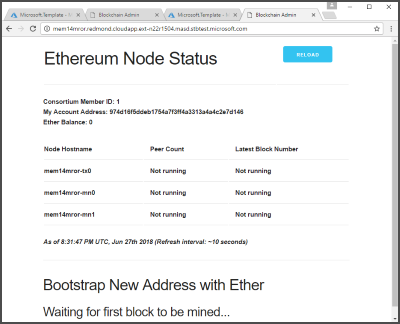
Wie in der Abbildung gezeigt wird, lautet der Knotenstatus des Members Wird nicht ausgeführt. Dieser Status ist darauf zurückzuführen, dass die Verbindung zwischen Leader und Member nicht hergestellt wurde. Die Verbindung zwischen Member und Leader ist bidirektional. Wenn Sie das Member bereitstellen, erstellt die Vorlage automatisch die Verbindung vom Member zum Leader. Zum Erstellen der Verbindung vom Leader zum Mitglied fahren Sie mit dem nächsten Schritt fort.
Verbinden von Member und Leader
Mit dieser Vorlage erstellen Sie eine Verbindung vom Leader zu einem Remotemember.
Laden Sie die Vorlage zum Verbinden von Member und Leader von GitHub herunter.
Wählen Sie im Azure Stack Hub-Mandantenportal + Ressource erstellen > Vorlagenbereitstellung aus, um die Bereitstellung über eine benutzerdefinierte Vorlage durchzuführen.
Wählen Sie unter Build your own template in the editor (Eigene Vorlage im Editor erstellen) aus, um die neue benutzerdefinierte Vorlage zu bearbeiten.
Wenn Sie sich im rechten Bearbeitungsbereich befinden, kopieren Sie die zuvor heruntergeladene JSON-Vorlagendatei für Konsortiumsmitglieder, und fügen Sie sie ein.
Klicken Sie auf Speichern.
Legen Sie die folgenden Einstellungen fest:
Parametername BESCHREIBUNG Beispielwert Subscription Das Abonnement, für das das Konsortiumsnetzwerk bereitgestellt wird Verbrauchsabonnement Ressourcengruppe Die Ressourcengruppe, für die das Konsortiumsnetzwerk bereitgestellt wird. EthereumResources Region Die Azure-Region für Ressourcen local Membernamenspräfix Zeichenfolge, die als Grundlage für die Benennung der bereitgestellten Ressourcen verwendet wird. Verwenden Sie maximal sechs alphanumerische Zeichen. eth Name der Routingtabelle des Members Name der Routentabelle des Leaders. Der Wert befindet sich in der Bereitstellungsausgabe des Leaders. VNET-Adressraum für Remotemember Adressraum des Members. Dieser Wert befindet sich in der Bereitstellungsausgabe des Members. Öffentliche NVA-IP-Adresse für Remotemember Die NVA-IP-Adresse für die Verbindung. Dieser Wert befindet sich in der Bereitstellungsausgabe des Members. Gemeinsam verwendeter Verbindungsschlüssel Ein vorab festgelegter, geheimer Schlüssel zwischen zwei Membern des Konsortiumsnetzwerks, zwischen denen eine Verbindung hergestellt wird. Private NVA-IP-Adresse des Members Die NVA-IP-Adresse des Members. Dieser Wert befindet sich in der Bereitstellungsausgabe des Members. Basis-URL Basis-URL zum Abrufen der Bereitstellungsvorlagen. Verwenden Sie den Standardwert, sofern Sie die Bereitstellungsvorlagen nicht anpassen möchten. Klicken Sie auf Überprüfen + erstellen. Wählen Sie nach erfolgreicher Überprüfung Erstellen aus.
Nachdem die Bereitstellung abgeschlossen ist, dauert es einige Minuten, bis Leader und Member die Kommunikation starten. Aktualisieren Sie zum Überprüfen der Bereitstellung die Administratorsite des Members. Der Status der Knoten des Members muss „Wird ausgeführt“ lauten.
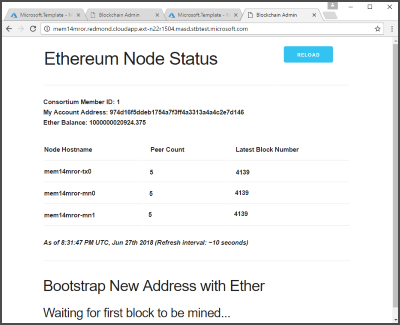
Nächste Schritte
Weitere Informationen zu Ethereum und Azure finden Sie unter Blockchain.
Feedback
Bald verfügbar: Im Laufe des Jahres 2024 werden wir GitHub-Issues stufenweise als Feedbackmechanismus für Inhalte abbauen und durch ein neues Feedbacksystem ersetzen. Weitere Informationen finden Sie unter https://aka.ms/ContentUserFeedback.
Feedback senden und anzeigen für
